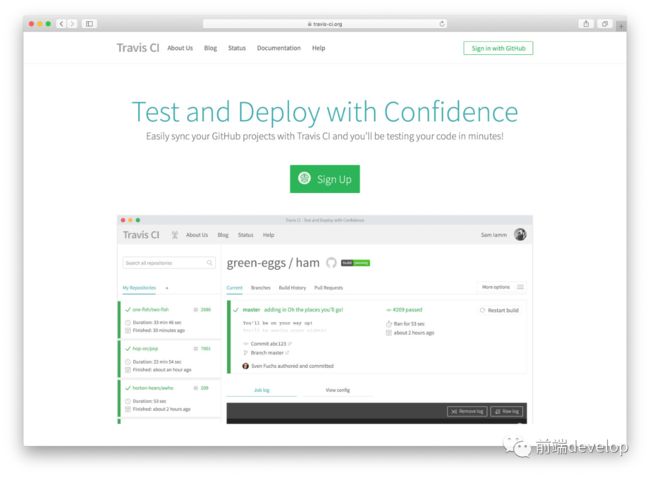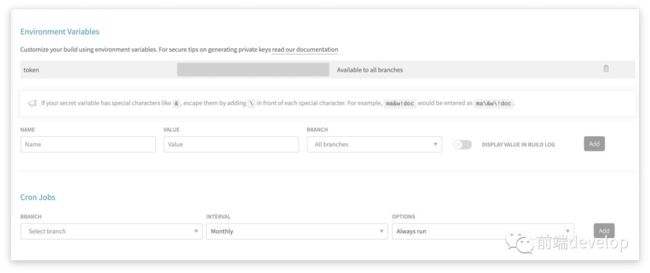什么是持续集成
持续集成(Continuous integration,简称CI)是指频繁地将代码集成到主干。
持续集成的好处可以帮助我们快速发现错误,集成到主干前需要经过自动测试,如果过程中出现错误,将无法完成此次集成,这是其一。
第二点好处是可以防止分支与主干的偏差过大,导致集成难度变大。假如在分支发开时,没有及时集成到主干,而主干又在不断更新,将会导致分支与主干的偏差过大,最终导致难以集成。
使用持续集成工具还能够替我们完成繁琐的工作,例如自动部署等。
持续集成的工具非常多,例如 Travis CI、Jenkins、Gitlab CI 等等。本文将简单介绍一下 Travis CI 的使用。
应用
Travis 是一款流行的 CI 工具,可免费用于开源项目。在托管时,不必依赖任何平台。Travis CI 工具为许多构建配置和语言提供支持。
前段时间写了个 Python 的项目,才开始了解到了 Travis CI。在项目的根目录添加了 .travis.yml 文件进行配置,当代码发生变动时,Travis CI 将会执行测试脚本,通过测试后将代码打包成 Docker 镜像并推送到官方仓库。
这两天我用 VuePress 搭建了一个新的博客站点 http://blog.fedevelop.cn,刚好利用 Travis CI 实现部署的工作,省下了宝贵的时间。
例子
下面我将自动部署博客的应用作为例子,带大家熟悉持续集成工具。
首先在我的 VuePress 项目里添加 .travis.yml 文件。我的内容只有简单 3 行,如下
# 指定语言
language: node
# 安装依赖
install: npm install
# 执行脚本
script: npm run deploy
deploy 命令是我在 package.json 中定义好的一个命令,内容如下
"script": {
"dev": "xxx",
"build": "xxx",
"deploy": "bash deploy.sh"
}
bash deploy.sh 意思是执行 deploy 这个 sell 脚本, deploy.sh 的内容如下
#!/usr/bin/env sh
# 确保脚本抛出遇到的错误
set -e
# 生成静态文件
npm run build
# 进入生成静态文件的文件夹
cd blogs/.vuepress/dist
git init
git add .
git commit -m "auto push"
git remote add origin https://${token}@github.com//.github.io.git
git push -f --set-upstream origin master
cd -
意思为先执行 npm run build 命令进行编译,如果报错的话,Travis 将不会进行下面的操作。如果编译没有报错的话,将会进入 blogs/.vuepress/dist 目录,将里面的内容推送到我的 GitHub Page 项目,完成部署工作。
其中 ${token} 将会获取 Travis 中设置的环境变量。涉及隐私的数据,我们可以通过环境变量的方式来传递。下面我们就来看如何设置。
下一步打开 Travis 官网 https://travis-ci.org 可以看到右上角的 Sign in with GitHub 即用 GitHub 账号登录。
完成登录后,进入设置页,可以看到本人的 GitHub 的项目,找到 VuePress 的项目。如果项目过多,找不到项目,可以点击 Sync account 按钮同步账户。接下里进入设置页,这里我们可以设置监听的分支、环境变量等。
其中 Environment Variables 为环境变量,Cron Jobs 为定时任务。在 .travis.yml 中可以使用 ${key} 取得环境变量中的值。
因为从 Travis 提交代码到 GitHub 默认是会被拒绝的,我们需要加上 access_token,我的项目里设为了 token。
接下来就可以去 GitHub https://github.com/settings/tokens 获取 access_token,点击 Generate new token 按钮,将生成好的 access_token 复制到 Travis 的环境变量中。到这里就算配置完成。
接下来只要我的提交代码,Travis 就会帮我构建部署,这样我就省去了许多部署的时间。
关于 .travis.yml 的配置还有很多,如果感兴趣也可以到 Travis 官网查看文档。
如果你喜欢我的文章,希望可以关注一下我的公众号【前端develop】